#072 Tastenkombinationen für Excel-Profis
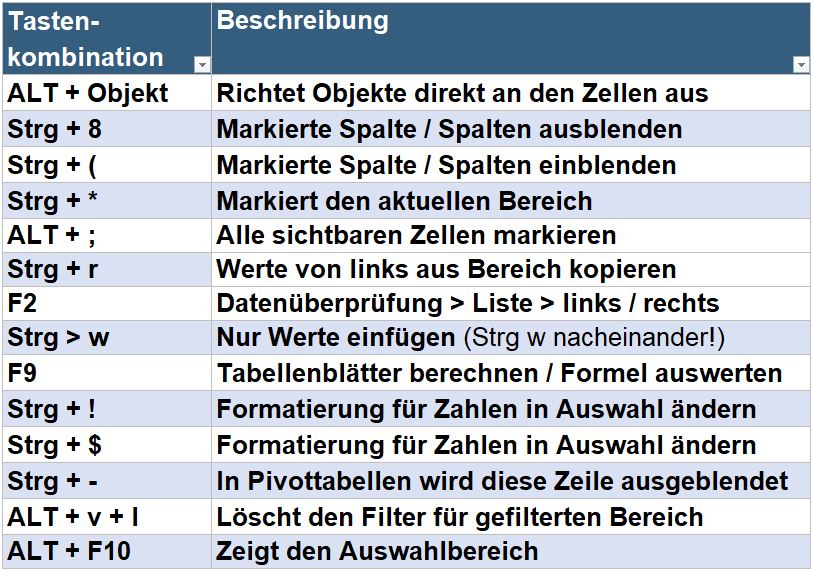
Mit Tastenkombinationen kannst Du Deine Arbeit in Excel wesentlich beschleunigen.
In diesem YouTube-Video zeige ich Dir einige Shortcuts, die selbst manchem Profi unbekannt sind. In der folgenden Tabelle habe ich sie Dir auch einmal zusammengestellt.
Den VBA-Tipp zum Zurücksetzen vom Filter findest Du hier: #018 Excel: Filter setzen und löschen mit Tastenkombination + VBA
Bist Du auf der Suche nach Deiner individuellen Excel – Lösung oder Auftragsprogrammierung (auch mit Makros / VBA)? Oder suchst Du ein Seminar / Inhouse-Seminar zum Thema Office?
Erfahre mehr über mich, mein Angebot sowie Bewertungen und melde Dich gerne über http://vbatool.de – dort findest Du auch meine Kontaktdaten!
Schau Dir gerne auch meine anderen Videos mit Tipps und Tricks für Excel an!
Ich freue mich auf Deine Anfrage und wünsche Dir viel Freude mit Excel!
Viele Grüße Sebastian
| Tasten-kombination | Beschreibung | Hinweis |
| ALT + Objekt | Richtet Objekte direkt an den Zellen aus | Durch Größenänderung lassen sich z. B. Diagramme perfekt platzieren |
| Strg + 8 | Markierte Spalte / Spalten ausblenden | Strg + 9 > Markierte Zeile / Zeilen ausblenden |
| Strg + ( | Markierte Spalte / Spalten einblenden | Strg + ) > Markierte Zeile / Zeilen einblenden |
| Strg + * | Markiert den aktuellen Bereich | Funktioniert für zusammenhängende Bereiche |
| ALT + ; | Alle sichtbaren Zellen markieren | Bei gruppierten Zeilen / Spalten werden so nur sichtbare Inhalte markiert |
| Strg + r | Werte von links aus Bereich kopieren | Übernimmt auch Formeln |
| F2 | Datenüberprüfung > Liste > links / rechts | Ohne F2 werden Zellen ausgewählt – meist unerwünscht |
| Strg > w | Nur Werte einfügen (Strg w nacheinander!) | Strg + c > Strg + v > Strg und danach w fügt nur Werte ein! |
| F9 | Tabellenblätter berechnen / Formel auswerten | Ermöglicht bei Formeln Ergebnisse für markierte Berechnungen zu sehen |
| Strg + ! | Formatierung für Zahlen in Auswahl ändern | Zahlen, 1000er Trennzeichen und 2 Dezimalstellen mit Vorzeichen |
| Strg + $ | Formatierung für Zahlen in Auswahl ändern | Währung, 1000er Trennzeichen und 2 Dezimalstellen mit Vorzeichen |
| Strg + – | In Pivottabellen wird diese Zeile ausgeblendet | Mit dem nächsten Tipp können die Inhalte wieder gezeigt werden |
| ALT + v + l | Löscht den Filter für gefilterten Bereich | Alternative zu Video #018 – Filter löschen mit Tastenkombination VBA |
| ALT + F10 | Zeigt den Auswahlbereich | Hier können leicht Objekte aus- und eingeblendet werden |